En este artículo
Creación de un archivo de contabilidad, a partir de una plantilla
Sigue los siguientes pasos:
- Menú Archivo, comando Nuevo.
- Selecciona la Región, la Categoría y el Tipo de contabilidad.
- De la lista de las plantillas que aparece, selecciona la que más se adecue a tus necesidades.
- Haz clic en Crear.
En Buscar, cuando se introduce una palabra clave, el programa muestra las plantillas que contienen la palabra clave introducida.
También es posible empezar desde un archivo en blanco, mediante la opción Crear archivo en blanco. En cualquier caso, para facilitar el inicio y evitar errores de agrupación, recomendamos que siempre se empiece desde un modelo ya existente.
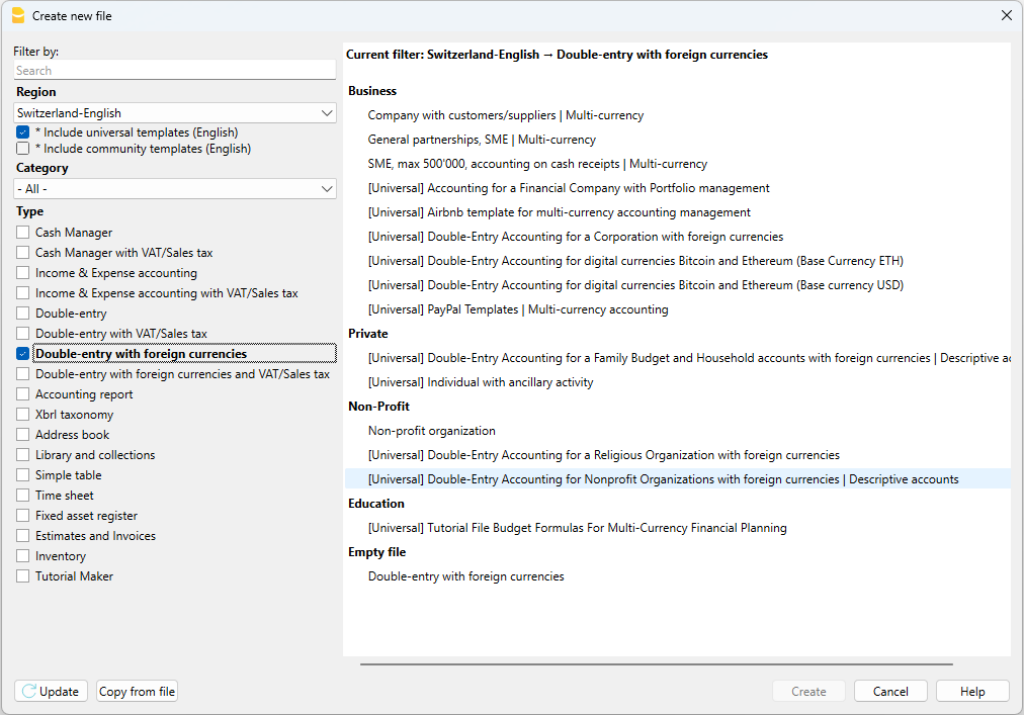
Más información sobre cómo crear un archivo desde cero disponible en la página Create New File.
Configuración de las propiedades de los archivos (datos de base)
- Desde el menú Archivo, comando Propiedades del archivo y contables indica el nombre de la compañía que aparecerá en el encabezado de las impresiones y en el resto de los datos.
- Selecciona la moneda base, con la que se guardará la contabilidad.
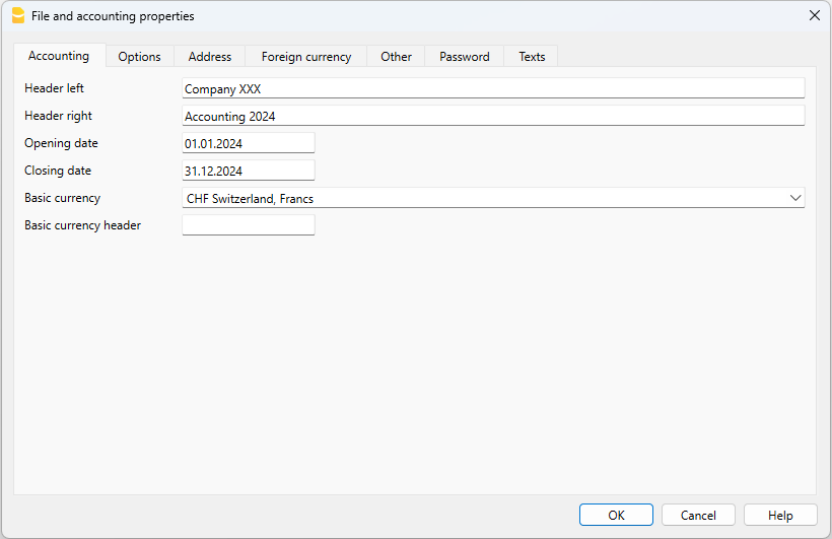
Guardar en disco
En el menú Archivo -> Guardar como, guarda los datos y asigna un nombre al archivo. Aparece el usual diálogo de guardar de tu sistema operativo.
- Es aconsejable utilizar el nombre de la empresa seguido del año: "Compañía-2020" para distinguirlo de otros archivos contables.
El programa añadirá la extensión "ac2". - Puedes mantener tantas cuentas como necesites, cada una tendrá su propio nombre.
- Puedes elegir la carpeta que quieras, (Por ejemplo, Documentos -> Contabilidad) y el soporte que prefieras, como un disco duro, usb o la nube.
Si también deseas tener documentos vinculados a las cuentas del año en curso, se recomienda crear un directorio separado para cada año contable y agrupar todos los archivos.
Uso general del programa
Banana Accounting se inspira en Excel. Las instrucciones de uso y los comandos se han mantenido lo más parecido posible a los de Microsoft Office. Para más información sobre el uso general del programa, nos remitimos a las explicaciones de nuestra página Program interface.
La contabilidad está recogida en tablas; todas ellas tienen el mismo modo de funcionamiento.
Tabla tipos de cambio
Antes de introducir las transacciones multidivisas es necesario definir los parámetros de las monedas utilizadas en la Tabla de Tipos de cambio.
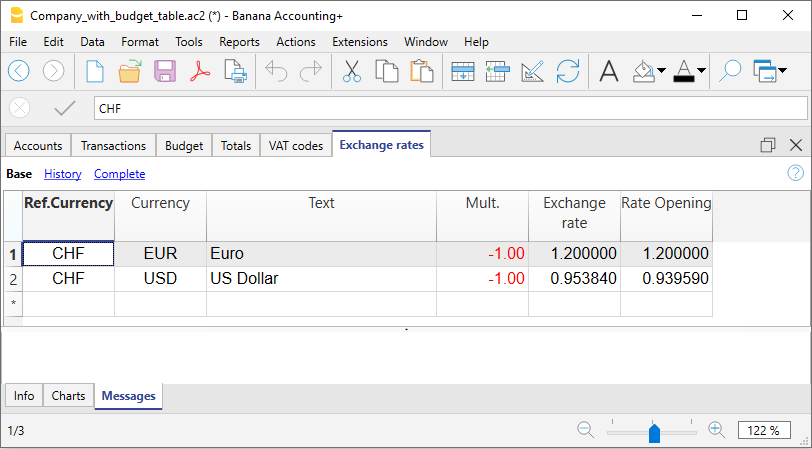
Personalizar el plan de cuentas
En la tabla de Cuentas, personaliza el plan de cuentas y adáptalo a tus necesidades:
- Añade nuevas cuentas y/ o elimina cuentas existentes (ver Añadir nuevas líneas)
- Modifica los números de cuenta, las descripciones (por ejemplo, inserta el nombre de tu propia cuenta bancaria), inserta otros grupos, etc.
- Para crear subgrupos, por favor consulta nuestra página Grupos.
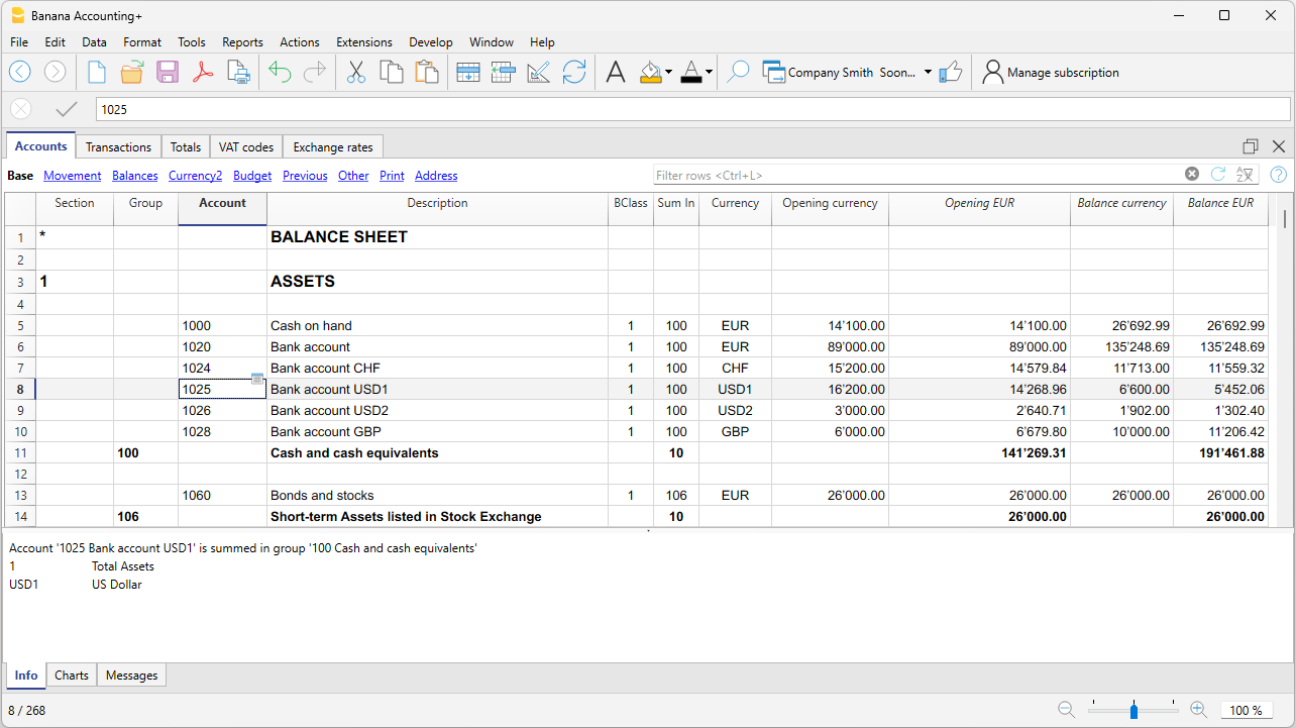
En el plan de cuentas también se pueden definir los Centros de coste o Segmentos, utilizados para asignar los importes de forma más detallada o específica.
La tabla de Registros
Las transacciones multidivisa deben introducirse en la tabla Registros; juntos constituyen el Libro diario.
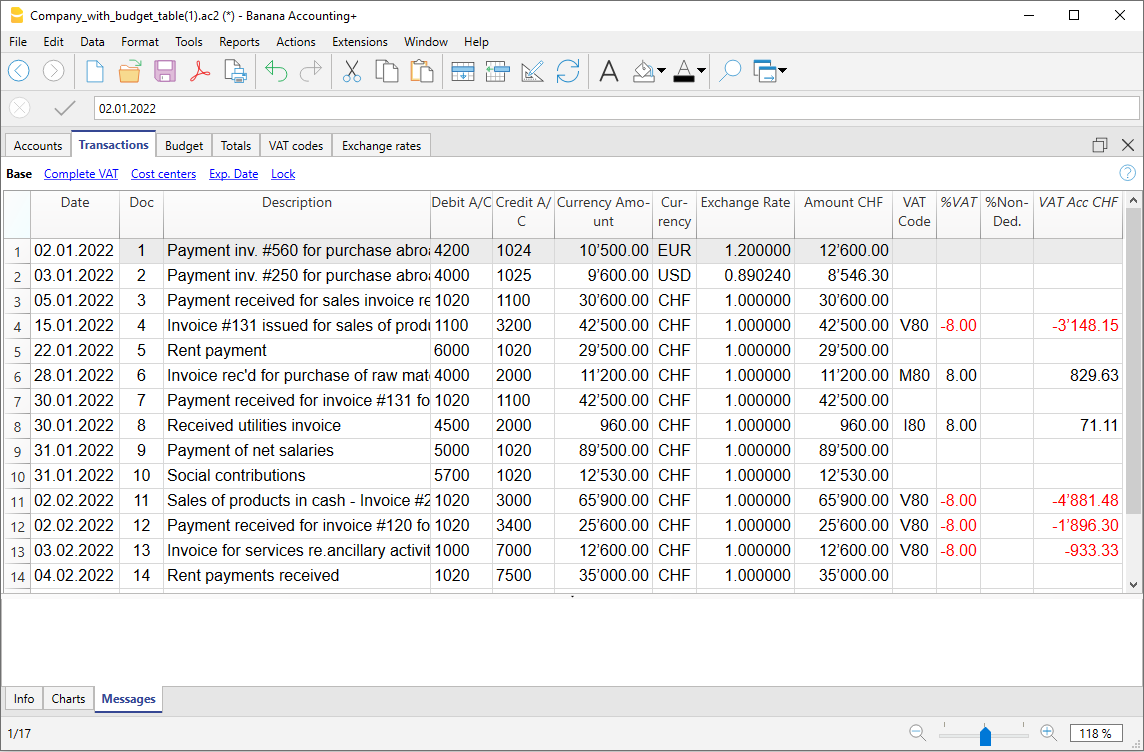
Acelerar la grabación de los registros
Para acelerar la grabación de los registros, puedes utilizar:
- la función Smart fill que permite el autocompletado automático de los datos que ya han sido introducidos en una fecha anterior.
- la función Registros memorizados function, utilizada para memorizar las transacciones recurrentes en una tabla separada.
- importando el extracto de tu cuenta bancaria o postal de la banca electrónica.
Verificar las facturas de los clientes y proveedores
Banana te permite controlar las facturas a pagar y las facturas emitidas. Por favor, consulta:
La Tarjeta de Cuenta
La Tarjeta de Cuenta muestra automáticamente todas las transacciones que se han registrado en la misma cuenta (por ejemplo, efectivo, banco, clientes, etc).
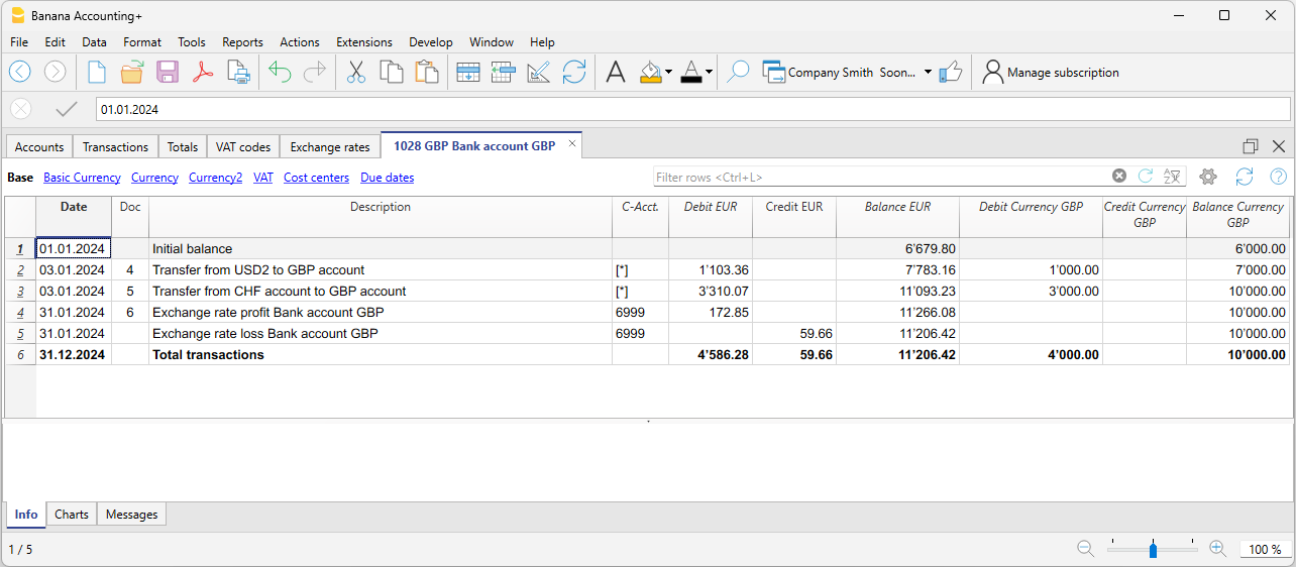
Para visualizar una tarjeta de cuenta, sólo tienes que posicionarte con el ratón sobre el número de cuenta y hacer clic en el pequeño símbolo azul que aparece.
Tarjeta de cuenta por periodo
Para abrir una tarjeta de cuenta con balances de cuenta en fechas predefinidas, haz clic en el menú Cuenta1, Tarjetas de cuenta, y pincha en Periodo especificado en la pestaña Periodo introduciendo la fecha de comienzo y fin del periodo.
Para más información consulta la página Period.
Imprime la tarjeta de cuenta
Para imprimir una tarjeta de cuenta, sólo despliega la tarjeta desde la tabla de Cuentas o la tabla de Registros y ejecuta la impresión desde el menú Archivo.
Para imprimir varias o todas las Tarjetas de Cuentas, haz clic en Cuenta1, comando Tarjeta de Cuenta, y selecciona la tarjeta de cuenta que quieres imprimir. Mediante el Filtro se pueden seleccionar automáticamente todas las tarjetas de cuenta, o sólo una parte de todas ellas (por ejemplo, sólo las cuentas, centros de coste, segmentos), que necesitan ser impresas.
Para más información véase la página Account Card.
La Hoja de Balance y la Cuenta de Pérdidas y Ganancias
La Hoja de Balance muestra los saldos de todas las cuentas, Activos & Pasivos. La diferencia entre el activo y el pasivo determina el capital.
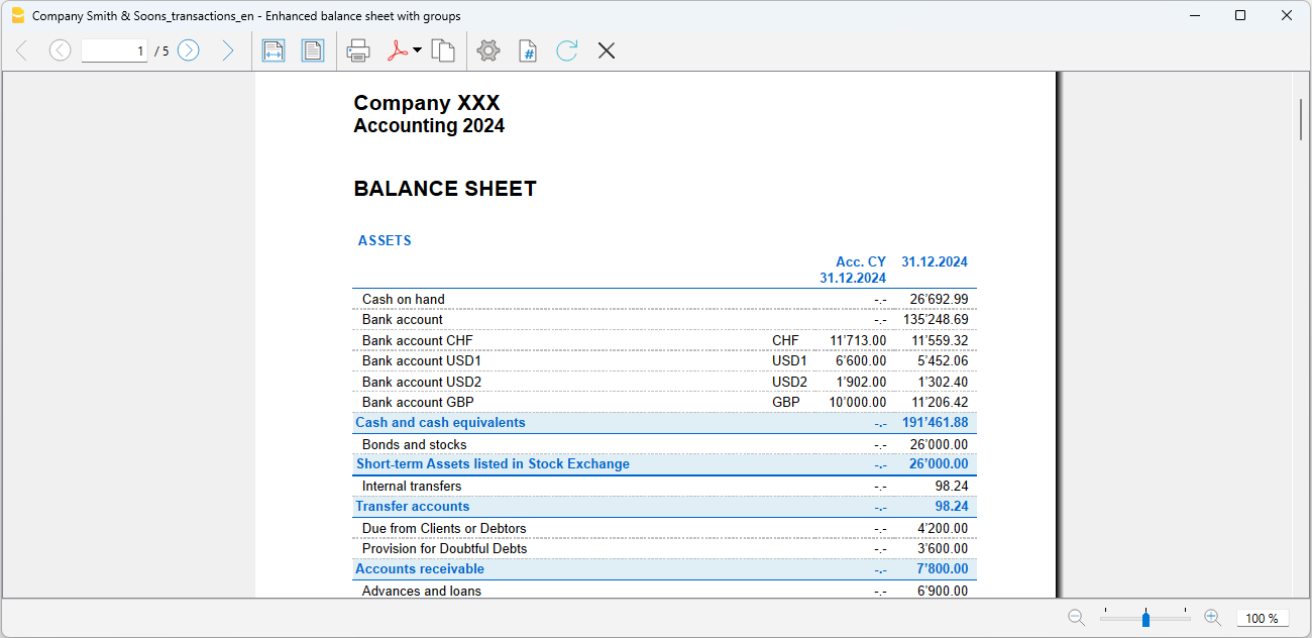
La visualización e impresión de la Hoja de Balance se ejecuta desde el menú Cuenta1, comandos Estado de resultados avanzado y Estado de resultados avanzado por grupos.
- El comando Estado de resultados avanzado simplemente muestra todas las cuentas sin distinguir Grupos o Subgrupos.
- El comando Estado de resultados avanzado por grupos enumera todas las cuentas al tiempo que subdivide los grupos y subgrupos; además, presenta numerosas características para personalizar la presentación, funciones no disponibles en el Estado de resultados avanzado.
Archivar datos en formato PDF
Al final del año, cuando la contabilidad esté hecha, corregida y revisada, puedes almacenar todos los datos contables con el comando Crear Archivo Pdf del menú Archivo.
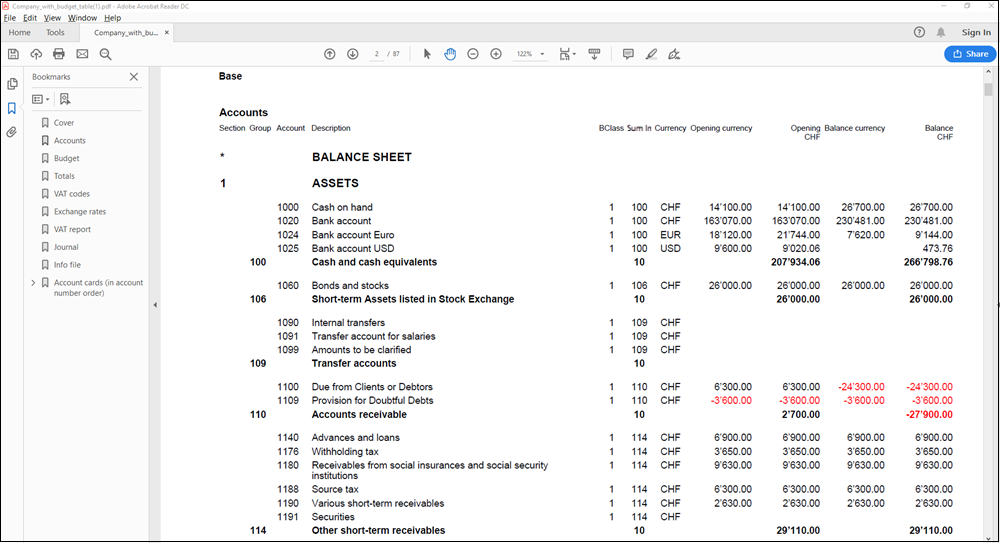
El Presupuesto
- Tabla Cuentas, columna Presupuesto. Para cada cuenta se indica el presupuesto anual.
En este caso, cuando configuras el Presupuesto desde el menú Cuenta1, comando Estado de resultados avanzado por grupos, la columna Presupuesto muestra las cantidades que se corresponden con el año completo. - En la tabla Presupuesto, que se puede activar a través del menú Herramientas, Agregar nuevas funcionalidades.
En esta tabla se pueden introducir todos los gastos e ingresos presupuestados por medio de la entrada de transacciones. Si activas esta tabla, la columna de la tabla de cuentas se desactivará automáticamente.
En este caso se puede establecer un presupuesto detallado, teniendo en cuenta las posibles variaciones a lo largo del año y en diferentes períodos del mismo.
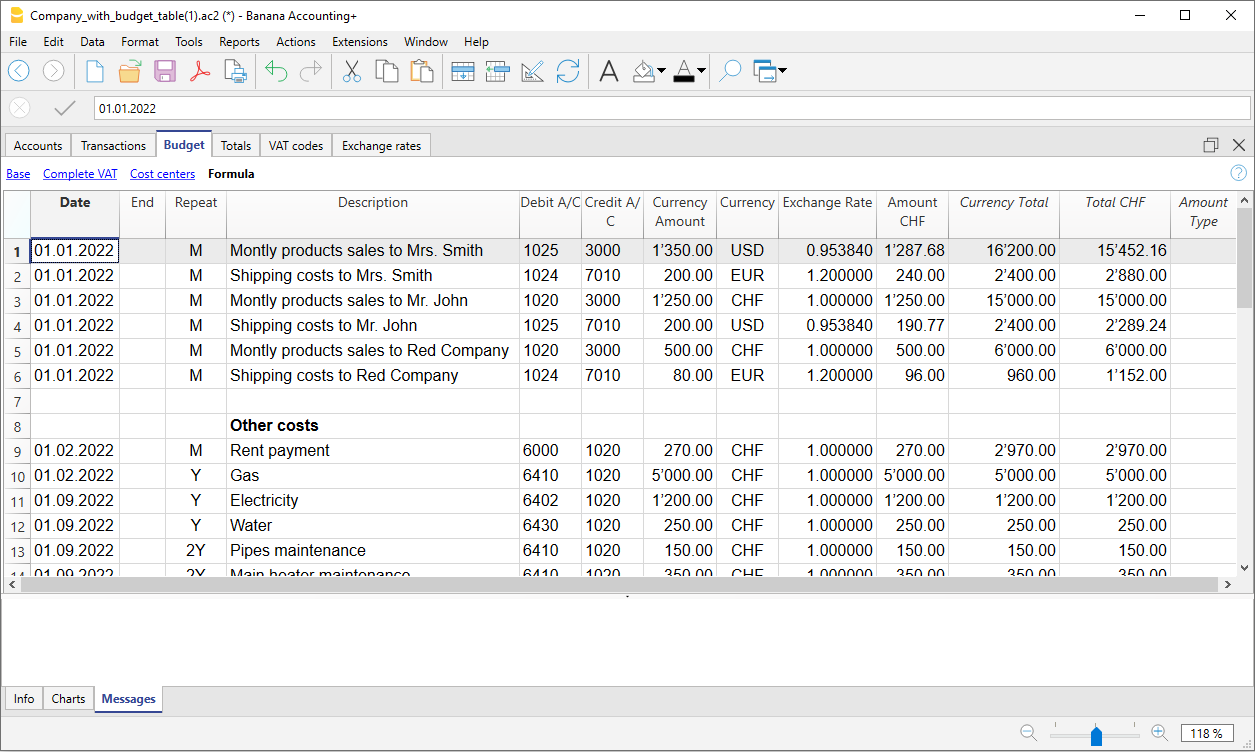
Para más detalle, consulta la página Budget.